요즘 사람들은 비디오 편집과 관련하여 더 복잡한 요구 사항을 가지고 있습니다. 그리고 요즘에는 Filmora, Capcut 등과 같은 다양한 비디오 편집 도구가 있습니다. Filmora는 많은 제작자와 동영상 블로거가 즐거운 콘텐츠를 만드는 데 사용할 훌륭한 소프트웨어입니다. 많은 사용자가 자신의 비디오를 멋지게 보이게 만들기 위해 플랫폼을 가장 신뢰합니다. 그러나 이를 사용하여 비디오를 편집하는 경우 무료 버전에는 Filmora 워터마크가 표시됩니다. 하지만 누구도 자신의 비디오에 워터마크를 넣기를 원하지 않을 것입니다. 그렇죠? 그럼 이제 없애는 방법을 알려드리겠습니다. Filmora 워터마크. 뛰어 들어 봅시다.
1부. Filmora에는 워터마크가 있습니까?
Filmora9는 수많은 놀라운 기능을 갖춘 강력한 비디오 편집기입니다. 하지만 Filmora의 무료 버전을 사용하는 경우 몇 가지 성가신 문제가 발생할 수 있다는 점을 알아야 합니다. 워터마크 없이 비디오를 내보낼 수 없는 것도 그 중 하나입니다. Filmora의 무료 버전은 비디오에 눈에 보이는 워터마크를 적용합니다.
2부. Filmora 워터마크 제거 방법
방법 1. 공식 라이선스 구매
무료 버전은 비디오에 거대한 Filmora 워터마크를 추가하므로 첫 번째 방법은 문제를 피하기 위해 라이선스 버전을 구입하는 것입니다. Filmora9는 무료 평가판에 엄격한 제한을 두었기 때문에 비디오를 내보내려고 할 때 비디오에 워터마크가 표시됩니다. 라이센스는 Filmora9에서 워터마크가 없는 비디오를 얻는 가장 빠른 방법입니다.
컴퓨터에서 Wondershare Filmora9를 실행하여 구매 페이지로 이동하기만 하면 됩니다. 연간 요금제, 평생 요금제, 연간 번들 요금제 등 3가지 옵션이 제공됩니다.
분기별 계획 - $29.99/분기
더 이상 동영상에 워터마크가 표시되지 않습니다. 하지만 한 분기 동안 지속되며 다음 분기에 자동으로 갱신됩니다.
연간 요금제 - $49.99/년
이것도 비슷하며 워터마크 없이 내보낼 수 있습니다. 그리고 1년 동안 지속되며 내년에 자동으로 갱신됩니다.
영구 계획 - $79.99 영원히
이는 일회성 결제입니다. 워터마크 없이 Filmora9의 모든 기능을 즐길 수 있으며 2000 Filmora AI 크레딧을 제공합니다.
자신에게 맞는 것을 선택하고 프로세스를 완료하면 모든 고급 기능을 즐기고 Filmora 워터마크 없이 내보낼 수 있습니다.
방법 2. Filmora 편집 기능 사용
Filmora9에는 워터마크를 제거하는 데 사용할 수 있는 몇 가지 편집 기능도 있습니다.
첫 번째는 자르기입니다. 비디오에서 Filmora 워터마크를 제거하려면 해당 워터마크가 포함된 프레임의 일부를 잘라내는 것이 가장 간단합니다. 첫 번째 방법은 자르기를 사용하는 간단한 트릭을 포함하며 그 작동 방식은 다음과 같습니다. 하지만 이 방법을 사용하면 프레임에서 워터마크가 있는 부분도 누락됩니다.
먼저 Filmora 프로젝트를 열고 모서리에 워터마크가 보이는지 확인하세요. 이제 타임라인으로 이동하여 자르기 버튼을 클릭하여 자르기 핸들을 조정하여 프레임에서 워터마크를 완전히 제거합니다.
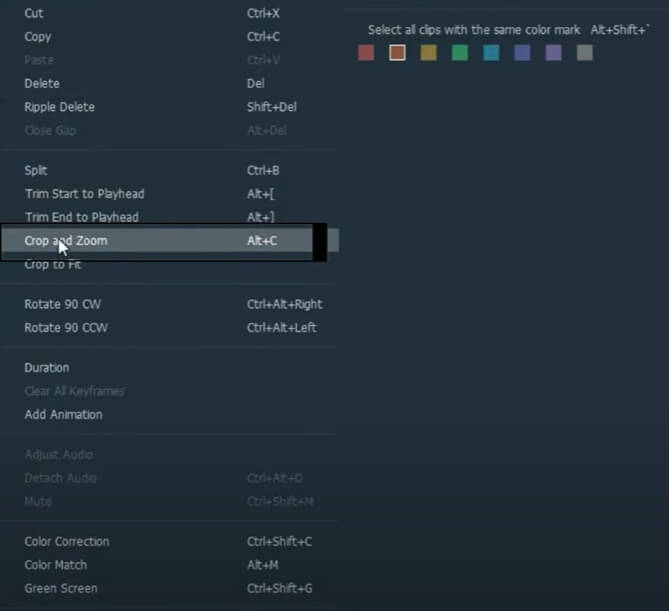
또 다른 방법은 효과를 사용하는 것입니다. 모자이크 효과, 색상 또는 스티커를 사용하여 워터마크를 덮거나 흐리게 할 수도 있습니다. 하지만 이 방법은 워터마크에 뭔가를 추가하는 것일 뿐이고 프레임 안에는 여전히 뭔가가 남아 있습니다.
이를 달성하려면 효과를 클릭하고 하나의 효과를 선택할 수 있습니다. 워터마크를 덮을 수 있는 이 효과를 위한 완벽한 장소를 선택하세요.
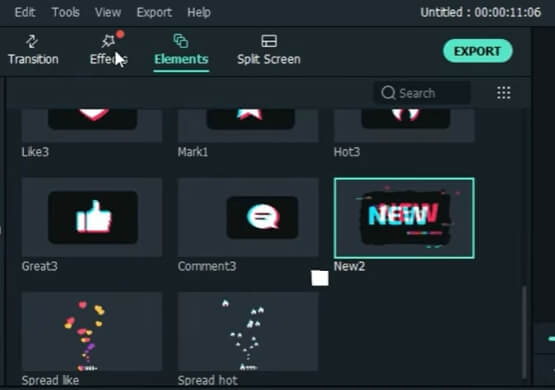
방법 3. 무료 워터마크 제거제 사용하기
AVAide 비디오 컨버터 Filmora9 비디오에서 워터마크를 직접 제거하고 싶다면 확실히 추천하고 싶은 좋은 대안입니다. 이것은 비디오와 오디오 작업에 사용할 수 있는 환상적인 소프트웨어입니다. 동영상에서 워터마크를 쉽게 자르는 데 도움이 됩니다.
AVAide Video Converter를 사용하면 전문적인 이미지 편집 지식이 없어도 비디오를 직접 편집할 수 있습니다. 이 애플리케이션은 다양한 형식도 지원하며 여기에서 모든 편집을 수행할 수 있는 올인원 소프트웨어입니다. 예를 들어 비디오/오디오/DVD를 300개 이상의 형식으로 변환할 수 있으며 영화 메이커와 비디오 콜라주 메이커가 내장되어 있습니다. 게다가 GIF 제작, ID3 정보 편집, 3D 영화 제작을 위한 수많은 도구도 갖추고 있습니다. 데스크탑에 이 하나의 응용 프로그램을 설치하면 기본 변환 및 편집에 소요되는 시간을 효과적으로 절약할 수 있습니다.
1 단계컴퓨터에 소프트웨어를 다운로드하여 설치하십시오. 소프트웨어를 열고 비디오를 가져옵니다.
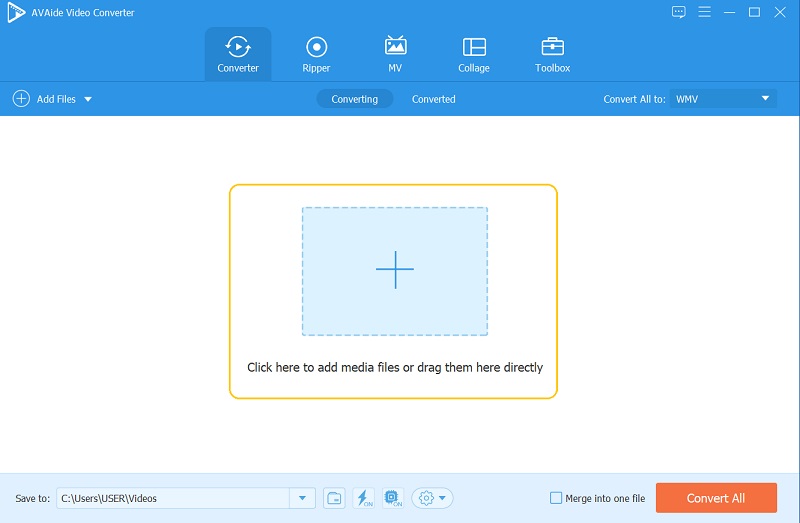
2 단계이동 수확고을 클릭한 다음 노란색 핸들바를 잡고 비디오 크기를 조정한 다음 확인 단추.
3단계그러면 비디오에 워터마크가 없어집니다. 하지만 자신만의 워터마크를 추가하고 싶은 경우에는 가능합니다. 당신은 갈 수 있습니다 양수표 탭을 클릭한 다음 비디오에 자신만의 워터마크를 만들고 싶은 텍스트나 이미지를 추가하세요.
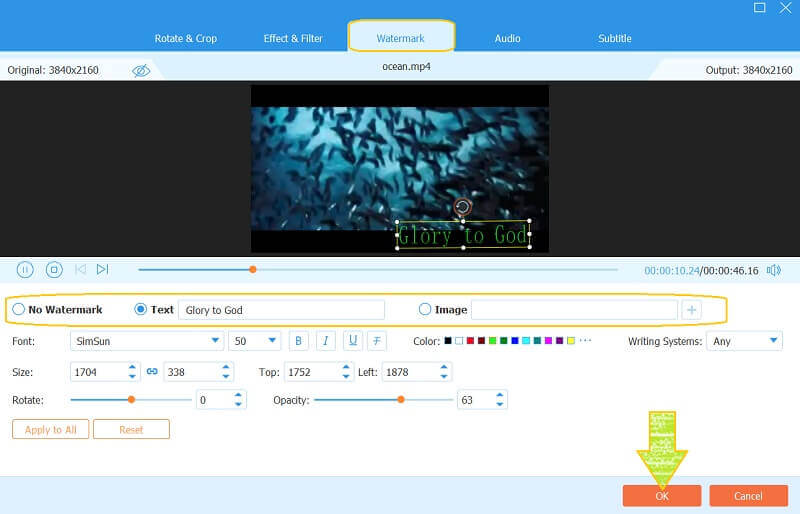
3부. Filmora 워터마크 제거에 관한 FAQ
동영상에 워터마크를 제거하는 것이 불법인가요?
자신의 비디오에서 Filmora 워터마크를 제거하고 싶다면 괜찮습니다.
Filmora9는 워터마크 없이 무료로 사용할 수 있나요?
아니요, Filmora9 무료 평가판을 사용하는 경우 워터마크가 표시됩니다. 워터마크를 제거하려면 Filmora9 요금제에 가입해야 합니다.
필모라 좋은가요?
무료 버전은 유료 버전에 비해 기능이 적지만 매우 좋습니다. 이는 여전히 비디오 편집에 매우 유용하고 직관적인 도구입니다.
이것이 Filmora 워터마크를 제거하는 방법이며, 위의 방법 중 하나를 선택할 수 있습니다. Filmora 워터마크 없이 고품질 비디오를 얻으세요. Filmora 비디오 편집기의 무료 버전에는 많은 유용한 기능이 있지만 제한이 있습니다. 하지만 프리미엄 버전을 구입하면 언제든지 워터마크를 피할 수 있습니다. 무료로 이를 달성하고 싶다면 AVAide를 사용해 보세요. 실망하지 않을 것입니다. 읽어 주셔서 감사합니다!
무손실 품질의 변환을 위해 350개 이상의 형식을 지원하는 완벽한 비디오 도구 상자입니다.



 안전한 다운로드
안전한 다운로드


